La mappa colori dei valori delle dimensioni è una tabella che compare nel tuo report e associa un colore a ciascuno dei valori delle dimensioni. I grafici che utilizzano l'opzione Colore in base a valori dimensioni prendono i colori da questa mappa. La mappa colori dei valori delle dimensioni viene creata automaticamente a partire dai dati nel report. e puoi modificarla direttamente per aggiungere valori e cambiare i colori.
Come funziona la mappa colori dei valori delle dimensioni
Per gli editor
Ogni volta che aggiungi o modifichi un grafico, vengono aggiunti alla mappa tutti i nuovi valori delle dimensioni mostrati in quel grafico. I colori della mappa derivano dal tema per i colori che risulta associato a livello di report al momento dell'aggiunta dei valori.
Esempio
In un nuovo report vuoto la mappa colori dei valori delle dimensioni è vuota. Se aggiungi un grafico a torta con la dimensione Paese e lo limiti a tre fette, la mappa colori dei valori delle dimensioni conterrà tre valori: uno per ognuno dei paesi che appaiono nel grafico.
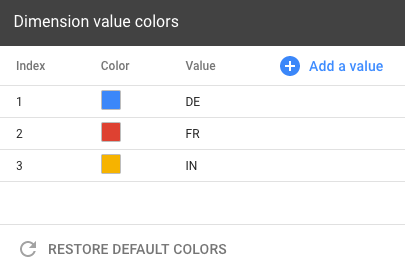
Se poi modifichi il grafico e aumenti il numero di fette a 10, alla mappa vengono aggiunti i nuovi valori di paese.
In seguito, aggiungi una serie temporale suddivisa in base alla dimensione Sorgente. I nuovi valori delle dimensioni vengono aggiunti alla mappa, in modo da includere elementi come " google ", "( direct )", " youtube.com " e così via, insieme ai colori per ciascun valore.
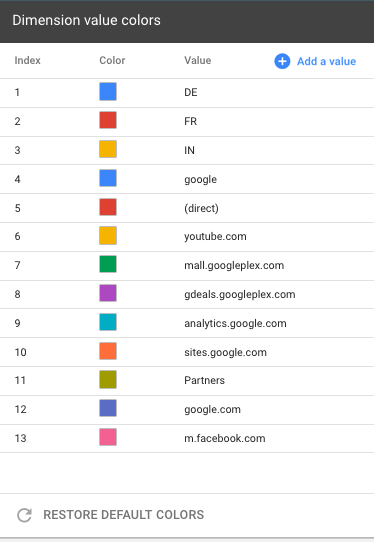
Quando modifichi il report, solo i valori delle dimensioni effettivamente visualizzati nei grafici vengono aggiunti alla mappa colori dei valori delle dimensioni. I grafici suddivisi in pagine o quelli contenenti dati solo per determinati intervalli di date non vengono aggiunti alla mappa finché questi valori non vengono effettivamente visualizzati.
La mappa colori dei valori delle dimensioni può contenere al massimo 1000 voci. Se la mappa supera questo limite, ti verrà chiesto di ripristinare i colori predefiniti. Al momento non è possibile rimuovere i valori dalla mappa in modo selettivo.
Per gli spettatori
Quando qualcuno visualizza valori delle dimensioni non aggiunti alla mappa colori dei valori delle dimensioni, Looker Studio seleziona automaticamente i colori. Questi ultimi potrebbero essere diversi a seconda dei visitatori e non vengono aggiunti alla mappa.
Gestire i colori dei valori delle dimensioni
Per modificare la mappa colori dei valori delle dimensioni, segui uno di questi metodi:
- Nel riquadro Tema e layout, nella scheda TEMA, nella sezione Stili principali, fai clic su Gestisci i colori dei valori delle dimensioni.
- Nel menu Risorsa, fai clic su Gestisci i colori dei valori delle dimensioni.
Aggiungere un nuovo valore alla mappa
Per aggiungere un singolo valore alla mappa colori dei valori delle dimensioni:
- Modifica la mappa colori dei valori delle dimensioni utilizzando uno dei metodi descritti in precedenza .
- Fai clic su Aggiungi un valore .
- Se vuoi selezionare un nuovo colore, fai clic sul campione di colore.
- Inserisci il nuovo valore della dimensione.
- Fai clic su CREA VALORE .
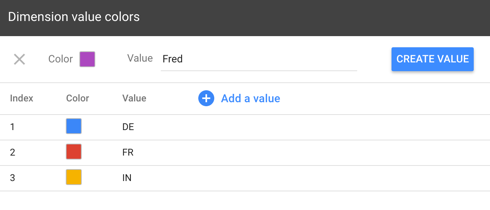 /><>
/><>
Modificare il colore di un valore esistente
Per modificare il colore di un valore di dimensione:
- Modifica la mappa colori dei valori delle dimensioni utilizzando uno dei metodi descritti in precedenza .
- Individua il valore della dimensione da modificare (utilizza la casella Cerca a destra se hai molti valori).
- Fai clic sul campione di colore per il valore della dimensione.
- Seleziona il nuovo colore.
Ripristinare i colori predefiniti
Per reimpostare la mappa colori dei valori delle dimensioni:
- Modifica la mappa colori dei valori delle dimensioni utilizzando uno dei metodi descritti in precedenza .
- Fai clic su RIPRISTINA I COLORI PREDEFINITI .
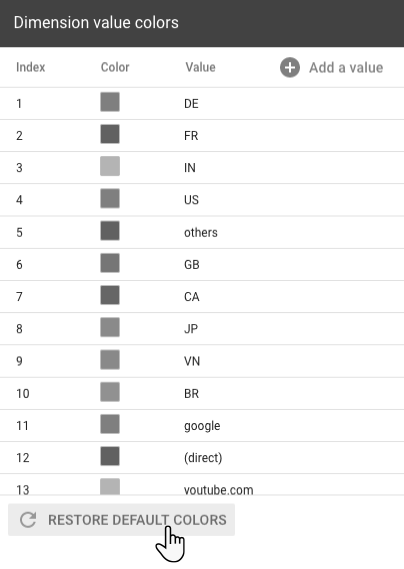
Importante: se ripristini la mappa colori dei valori delle dimensioni, annullerai tutti i valori aggiunti manualmente. Inoltre, la nuova mappa conterrà solo i valori per i grafici attualmente visualizzati nella pagina del report. Il ripristino dei colori non può essere annullato , quindi procedi con cautela.

